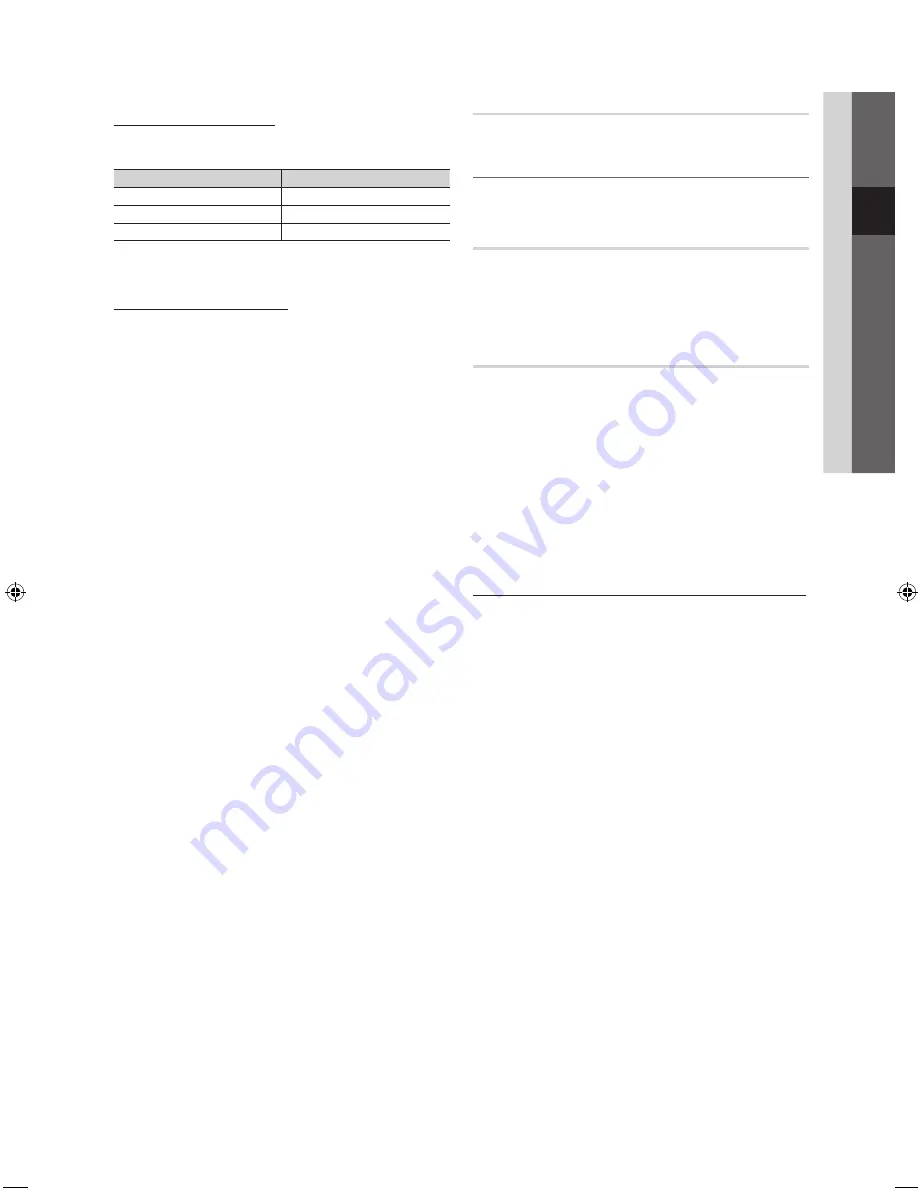
19
Français
03
Fonctions
de
base
Formats pris en charge et spécifications de fonctionnement
du format HDMI 3D standard
✎
Les formats 3D indiqués ci-dessous seront recommandés
par l’association HDMI et doivent être pris en charge.
Format du signal source
Norme HDMI 1.4 3D
1920 x 1080p à 24 Hz x 2
1920 x 2205p à 24 Hz
1280 x 720p à 60 Hz x 2
1280 x 1470p à 60 Hz
1280 x 720p à 50 Hz x 2
1280 x 1470p à 50 Hz
Le mode passe automatiquement en 3D pour l’entrée vidéo 3D
dans l’un des formats mentionnés ci-dessus.
Avant d’utiliser la fonction 3D...
✎
REMARQUE
x
Il se peut que l’écran scintille légèrement lorsque vous
regardez des images 3D dans de mauvaises conditions
d’éclairage (à partir d’une lumière stroboscopique, etc.) ou
sous une lampe fluorescente (50 Hz ~ 60 Hz) ou une lampe
à 3 longueurs d’onde.
x
Le mode 3D se désactive automatiquement dans les cas
suivants : lorsque vous changez de canal ou de source
d’entrée ou lorsque vous accédez à
Media Play
ou
Internet@TV
.
x
Certaines fonctions Image sont désactivées en mode
3D
.
x
Le mode
3D
ne prend pas en charge les fonctions
PIP
et
diffusion de données (MHEG / MHP).
x
Il se peut que les lunettes 3D actives d’autres fabricants ne
soient pas prises en charge.
x
Lors de la mise en marche initiale du téléviseur, l’optimisation
de l’écran 3D peut nécessiter quelques instants.
x
En cas de proximité avec un autre appareil 3D ou
électronique, il est possible que les lunettes 3D actives
ne fonctionnent pas correctement. En cas de problème,
éloignez aussi loin que possible les autres appareils
électroniques des lunettes 3D actives.
x
Lorsque des personnes ayant une acuité visuelle
particulièrement fine visionnent des images en provenance
d’une source 3D à 50 Hz dont le mode Jeux est activé, elles
peuvent déceler un scintillement sur les images lumineuses.
x
Les
Photos
de
Media Play
sont affichées uniquement en
mode “2D
→
3D”.
x
Si vous êtes couché sur le côté lorsque vous regardez la
télévision avec des lunettes 3D actives, l’image risque de
paraître sombre ou de ne pas être visible.
x
Veillez à rester dans l’angle de visualisation et à une distance
de visualisation de la télévision optimale lorsque vous
regardez des images 3D.
– Sinon, vous risquez de ne pas pouvoir profiter des effets
3D attendus.
x
La distance de visualisation idéale devrait correspondre à au
moins trois fois la hauteur de l’écran. Nous recommandons
une position assise où les yeux du spectateur sont au même
niveau que l’écran.
Réinitialisation de l'image (OK / Annuler)
Rétablit les paramètres par défaut du mode d'image actuel.
¦
Configuration du téléviseur avec le PC
Réglez le mode d'entrée sur PC.
Réglage automatique
t
Cette option permet de régler les positions/valeurs de fréquence
et d'affiner automatiquement les paramètres.
✎
Non disponible en cas de connexion à l'aide d'un câble
HDMI/DVI.
Ecran
■
Régl. Base / Regl. Préc
: élimine ou réduit les parasites
visuels. Si vous ne pouvez pas éliminer ces parasites au
moyen d'un réglage précis uniquement, réglez la fréquence
(
Régl. Base
) au mieux, puis effectuez de nouveau un
réglage précis. Une fois les parasites réduits, effectuez un
nouveau réglage de l'image pour l'aligner au centre de
l'écran.
■
Position
: réglez la position de l'écran du PC à l'aide des
boutons directionnels (
▲
/
▼
/
◄
/
►
).
■
Réinitialiser Image
: Rétablit les valeurs par défaut de
l'image.
Utilisation de votre téléviseur comme écran d'ordinateur (PC)
Configuration de votre logiciel PC (instructions basées sur
Windows XP)
En fonction de la version de Windows et de la carte vidéo, il se
peut que les écrans de votre PC présentent un aspect différent.
Dans ce cas, les mêmes informations de paramétrage de base
seront presque toujours d'application. Dans le cas contraire,
contactez le fabricant de votre ordinateur ou votre revendeur
Samsung.
1.
Cliquez sur "Panneau de configuration" dans le menu
Démarrer de Windows.
2.
Cliquez sur "Apparence et thèmes" dans le "Panneau de
configuration" et une boîte de dialogue apparaît.
3.
Cliquez sur "Affichage" et une boîte de dialogue apparaît.
4.
Naviguez vers l'onglet "Paramètres" dans la boîte de
dialogue.
y
Réglage correct de la taille (résolution) [Optimal: 1920 x
1080 pixels]
y
S'il existe une option de fréquence verticale dans votre
boîte de dialogue des paramètres d'affichage, la valeur
correcte est "60" ou "60 Hz". Sinon, cliquez sur "OK" et
quittez la boîte de dialogue.
[PC680_XC]BN68-03142A-01L09.indb 19
2010-09-27 오후 3:37:15
















































